软件大小:1.02M
软件语言:简体中文
软件授权:免费软件
软件类别:桌面工具
软件等级:
更新时间:2023-12-02
官方网站:
应用平台:Win2003,WinXP,Vista,Win7,Win8
- 软件介绍
- 软件截图
- 合集推荐
- 相关阅读
- 下载地址
Clipboard Saver 可以监视和捕获Windows剪贴板的内容,并在复制到它时自动处理任何文本或图像。您可以搜索和替换文本、追加文本并自动保存文本到文件中。此外,该程序可以配置为自动调整图像的大小或使用裁剪对话框提示您,然后将它们保存到您选择的文件夹中。
小编精选:剪贴板

【功能特点】
使用方便:打开工具并开始工作。该工具可以直观和容易地使用,而不必阅读长指令之前。尽管对大多数用户来说不是必需的,但是可以根据您的个人需要更改默认设置。
图像和文本支持:该工具管理图像和剪贴板中的文本元素。
保存剪贴板内容:如果需要,该工具可以将您添加到剪贴板的内容自动保存到任意文件名。例如,您可以创建10个屏幕截图,该工具将此屏幕截图自动保存为“screenshot1.gif”到“screenshot10.gif”。从剪贴板中的文本也同样可能。
在剪贴板文本中搜索和替换:您可以在剪贴板中执行一个或多个文本替换。这样,只有将文本复制到剪贴板,才能用插入函数以正确的格式返回该文本。或者,您可以用另一个文本替换文本,也可以使用正则表达式,这样您就有很多可能性。
在剪贴板中添加文本:也可以在剪贴板内容前面或后面添加任意字符串。例如,如果您正在复制数字,则可以在值后面自动添加一个单位,如“kg”或“m”。
调整剪贴板图像:剪贴板中的图像可以自动放大或缩小为自定义大小。这样,您可以在复制后立即将图像插入所需的大小。
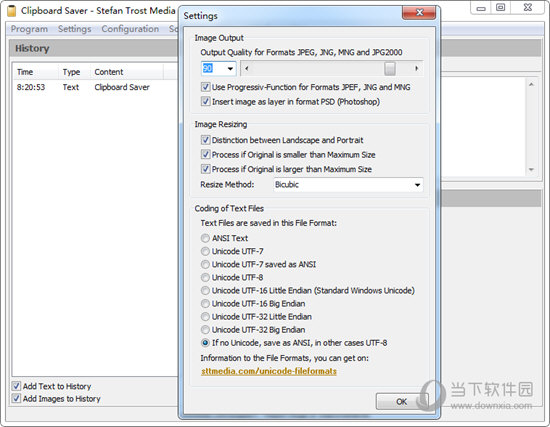
裁剪剪贴板图形到大小:您可以将图像从剪贴板裁剪成任意大小。这个函数可以用两种不同的方式来使用。第一种可能性是定义多少像素应该被切断。此值将用于所有图像。另一种可能性是对复制到剪贴板的每个图像使用选框,以便您可以选择应该保存、调整大小或处理的区域。例如,如果你正在创建一个截图,你可以选择应该使用的截图的一部分。
组合功能:所有功能可以相互结合。例如,您可以自动调整图像大小,以在新的大小之后自动保存图像。也可以在一个步骤中保存原始图像和期望大小。你唯一需要做的就是把图像数据复制到剪贴板中。
显示历史记录(剪贴板管理器):如果需要,剪贴板保存器可以保存剪贴板活动的历史,以便访问旧的剪贴板内容。这样,您可以在剪贴板中添加多个元素,以后再使用它们。
显示细节:高级用户可以获得详细的剪贴板视图。在“详细信息”的主题下,可以用所有FoMATS和当前内容的值来深入查看剪贴板。
Unicode支持:CclipBaOD保护程序支持Unicode。它可以与Unicode剪贴板内容一起工作,并且可以以多种Unicode格式保存文本文件。
加载和保存设置:该工具的所有设置和选项都可以加载和保存。在手动保存和加载之后,您还可以配置该工具以在退出时自动保存所有设置,以便剪贴板保存器在下次启动时自动加载设置。
便携式软件:剪贴板保护程序是便携式的。也就是说,你可以立即使用这个工具而不用安装,也可以在每个系统上使用。
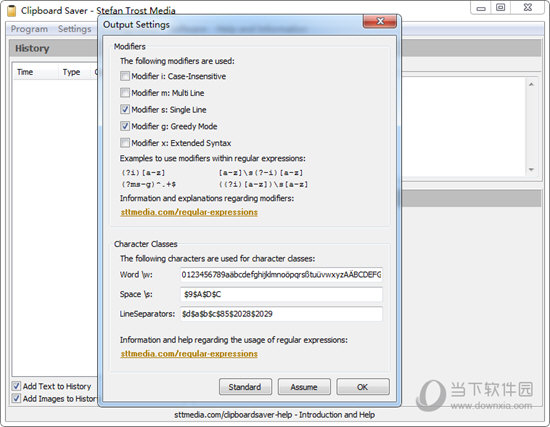
【使用说明】
第一步:
启动工具并用“CTRL+C”将一些文本复制到剪贴板。立即,文本将显示在主窗口的左上角。在左边的历史中,文本也会显示出来。在这个列表中,将显示工具启动后剪贴板的所有状态。如果对列表中的一个项目进行双击,内容将被再次复制到剪贴板。
在显示内容之后,您还可以操作和保存剪贴板中的文本和图像。这些所谓的动作可以在右下角的框中选择,它们在下一节中得到解释。所有激活的动作将在剪贴板改变后立即自动执行。
文本动作:
使用 Clipboard Saver,您可以自动更改或保存剪贴板中的文本。使用“搜索和替换”功能,可以设置一个或多个文本替换,其中也可以使用正则表达式。如果你想进行多个替换,激活多个替换的选项,点击“添加到表”。使用此函数,将框添加到丢失的框中,这样您就可以输入新的替换。列表中的框和所有项目将在彼此之后使用。函数“添加文本”使得在剪贴板文本之前或之后可以附加任意字符串,例如单元符号,并用“自动保存”选项,文本将被保存在CouScript文件夹下的CouSink文件夹中,并使用CouScript文件扩展名。字符串%num %将被保存的文本的数目替换,这样您就可以保存一些文本,并且它们不会被覆盖。像ANSI或Unicode一样的文本文件的编码可以在菜单“设置”中附加地进行调整。

【更新日志】
改进:改进高分辨高DPI的屏幕。
【猜你喜欢】
Hamsin Clipboard(剪贴板辅助工具) V3.03 绿色版:Hamsin Clipboard绿色版是一款体积小巧功能实用的剪贴板辅助工具,能够帮助用户轻松管理自己的剪切板,让内容剪切粘贴更加方便快捷。 快捷剪贴板下载:快捷剪贴板是一款非常实用的剪贴板辅助工具,该款工具能够帮助用户非常轻松便捷的粘贴重复内容,支持多个剪贴库、两种粘贴模式等功能,粘贴内容包括了文本、图片、文件等。 Ditto(Windows剪贴板管理软件) V3.21.50.0 官方版:Ditto官方版是一款简单实用的Windows剪贴软件,能够帮助用户剪贴各种内容,包括了文字、图片、HTML等,让用户的内容剪贴提供了便利。 Clipboard History Pro(剪贴板软件) V3.16 官方版:Clipboard History Pro是一款非常实用的剪贴板软件,用户使用该款软件能够在复制一段文字后,文字会保存在里表中,按下快捷键文字将被粘贴到任意程序之中,软件支持快捷键设定、加密、同步处理等功能。 Ditto中文版:Ditto中文版是一个功能非常实用的win7剪贴板增强工具,它能够支持Windows各操作系统。在功能上,它可提供网络同步、记录分组、名称粘贴等多种功能。
- 剪贴板工具
-
Sync Clipboard(同步剪贴板工具) V1.3.2 绿色版
6.54M 简体中文 -
1012K 简体中文
-
17.74M 简体中文
-
68.69M 简体中文
-
1.37M 简体中文
-
ClipboardFusion(剪贴板增强工具神器) V5.9.1 授权码破解版
12.75M 简体中文










 会汇 V4.3 苹果版
会汇 V4.3 苹果版 RCC工程招采 V3.4.0 苹果版
RCC工程招采 V3.4.0 苹果版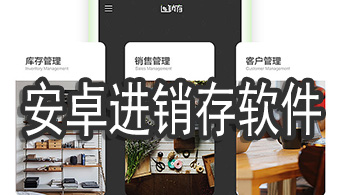 e省宝商家端 V3.5.0 iPhone版
e省宝商家端 V3.5.0 iPhone版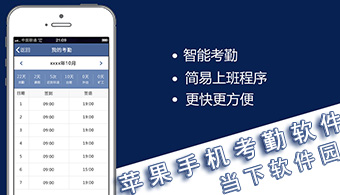 乐班班 V2.3.6 iPhone版
乐班班 V2.3.6 iPhone版 360企业云盘 V2.2.3 iPhone版
360企业云盘 V2.2.3 iPhone版 录音存证宝 V3.1.00005 苹果版
录音存证宝 V3.1.00005 苹果版 iTranslate翻译ios版
iTranslate翻译ios版 圆通速递ios版
圆通速递ios版 智农通ios版
智农通ios版 Planner 5D苹果版
Planner 5D苹果版 蜂鸟众包app苹果版官方最新版
蜂鸟众包app苹果版官方最新版






























